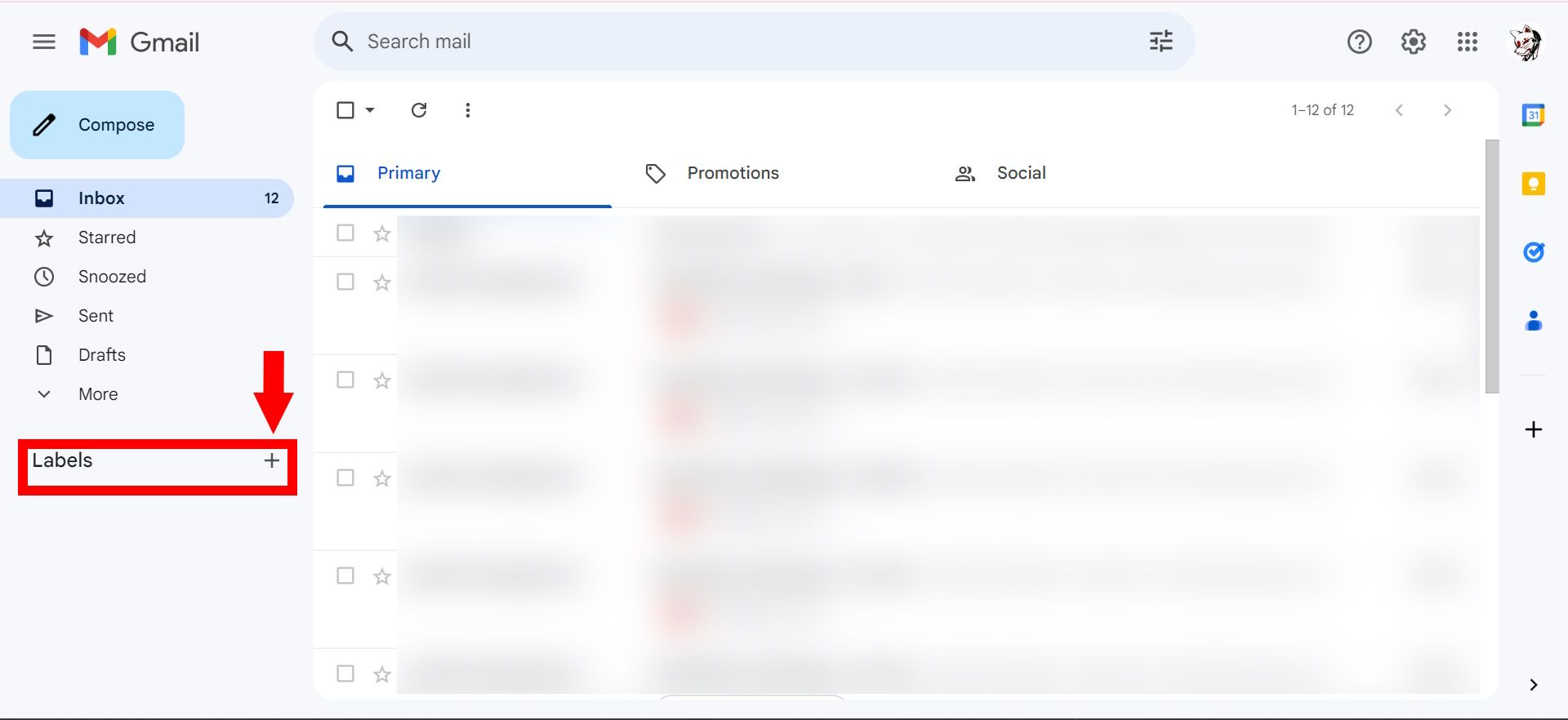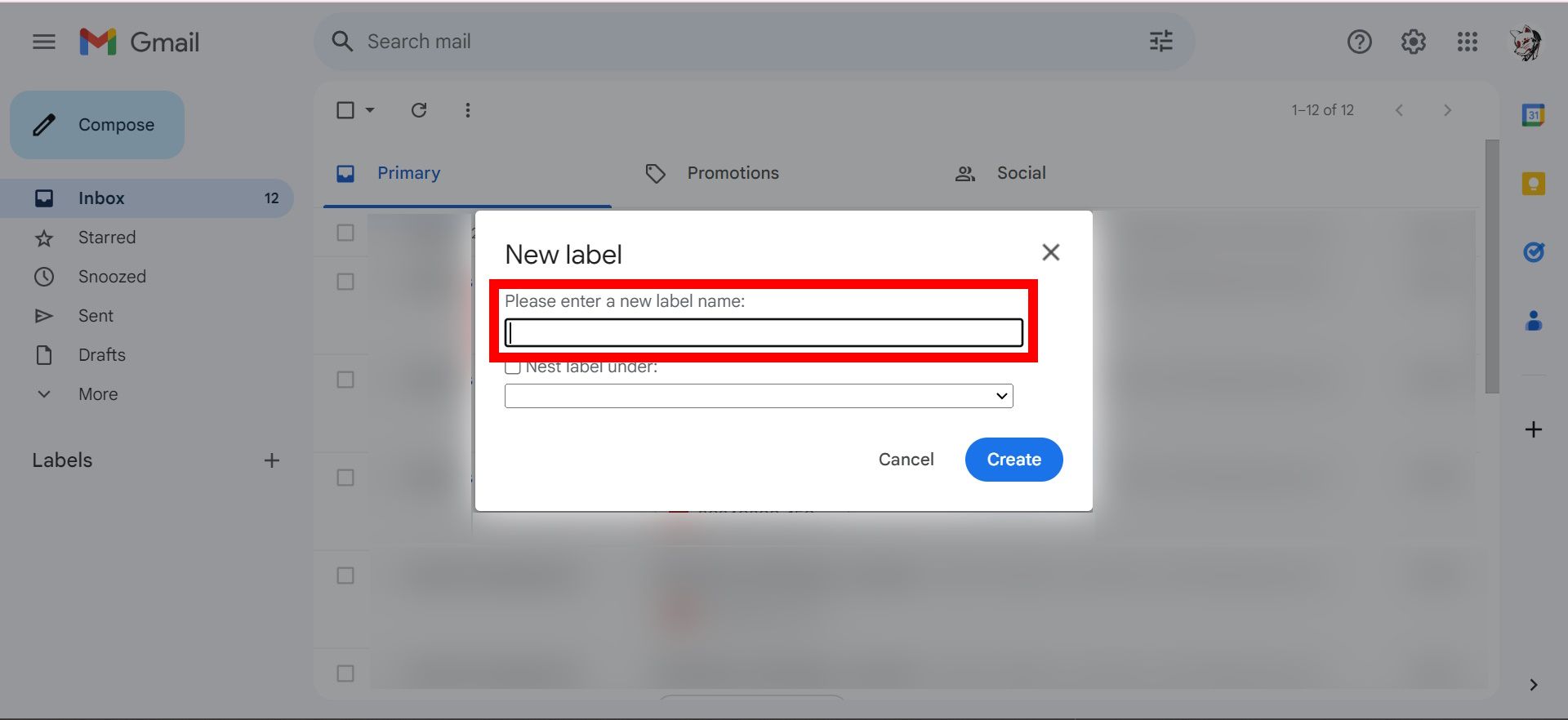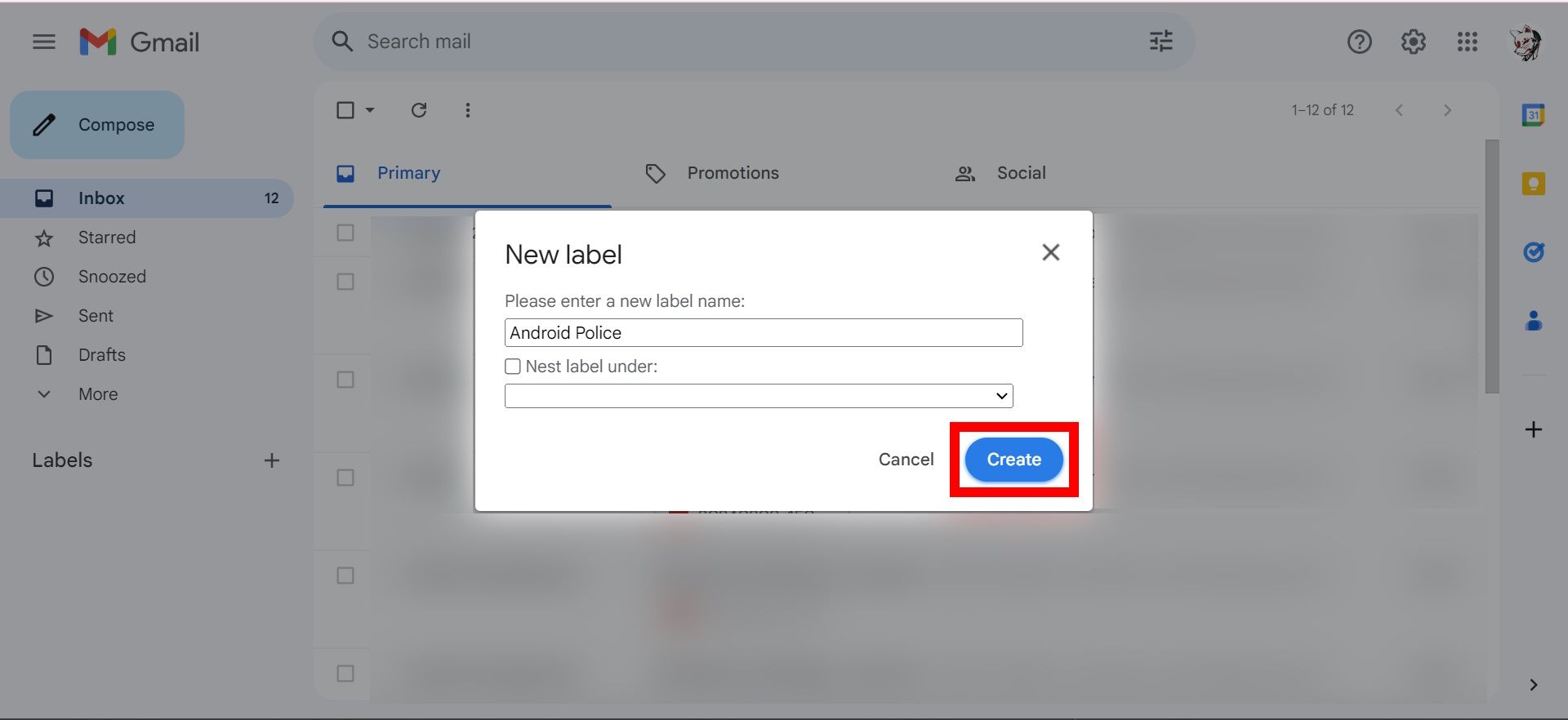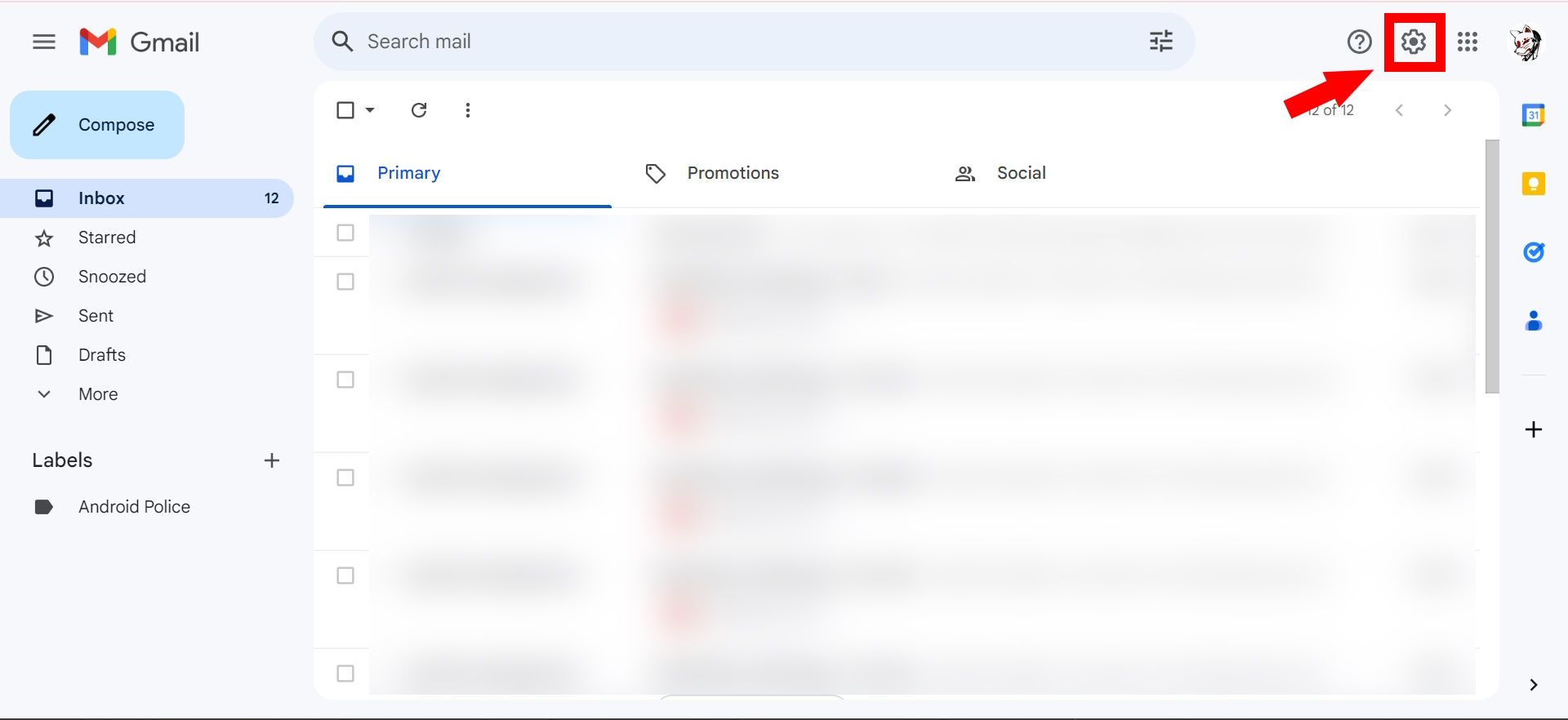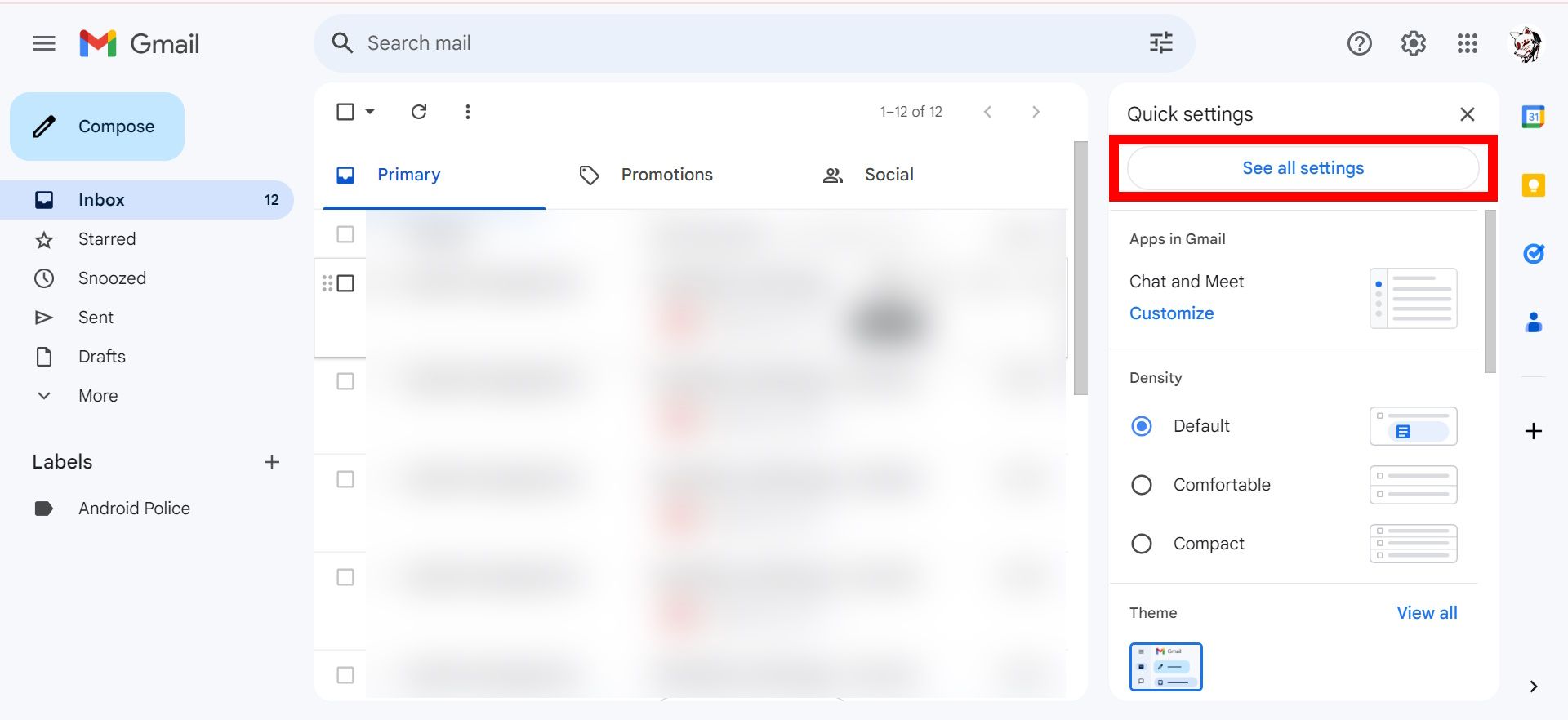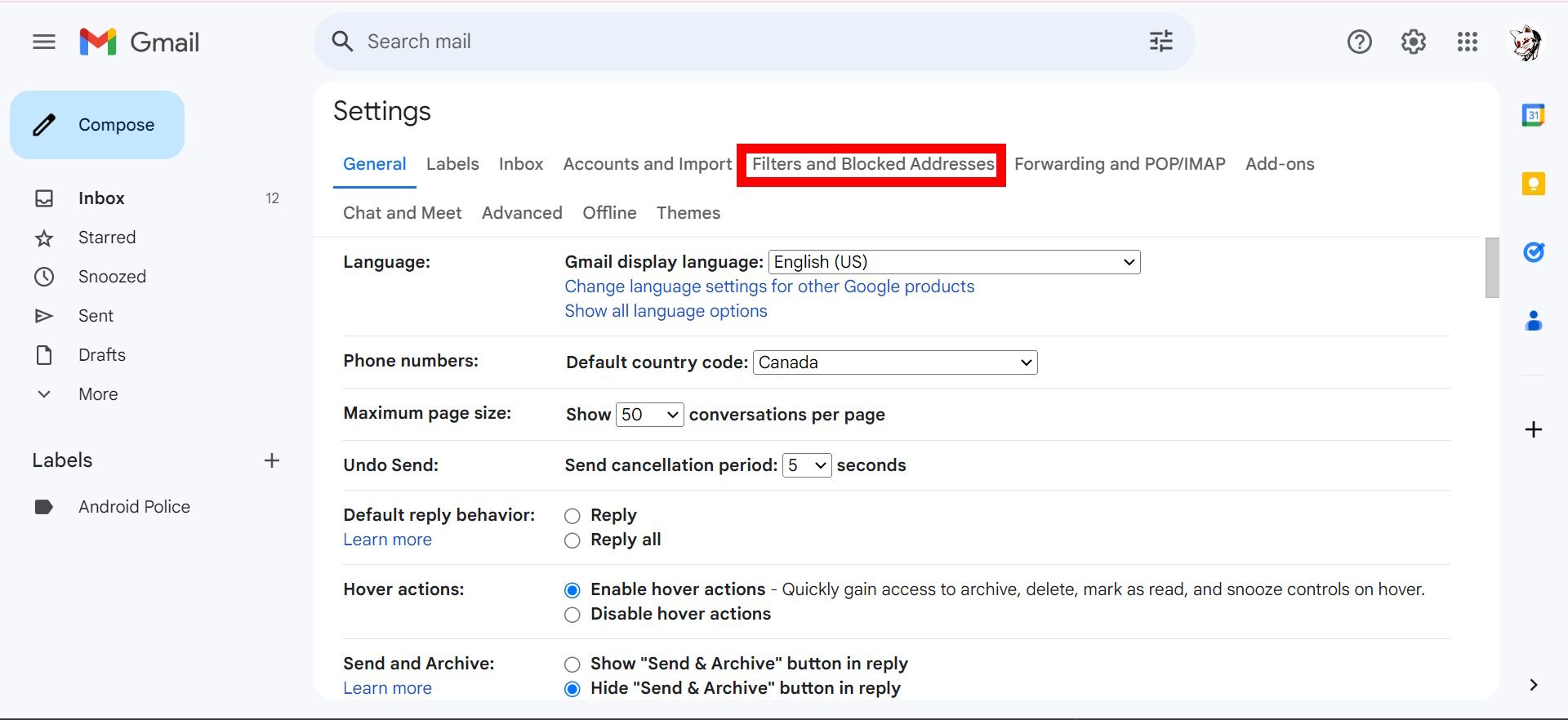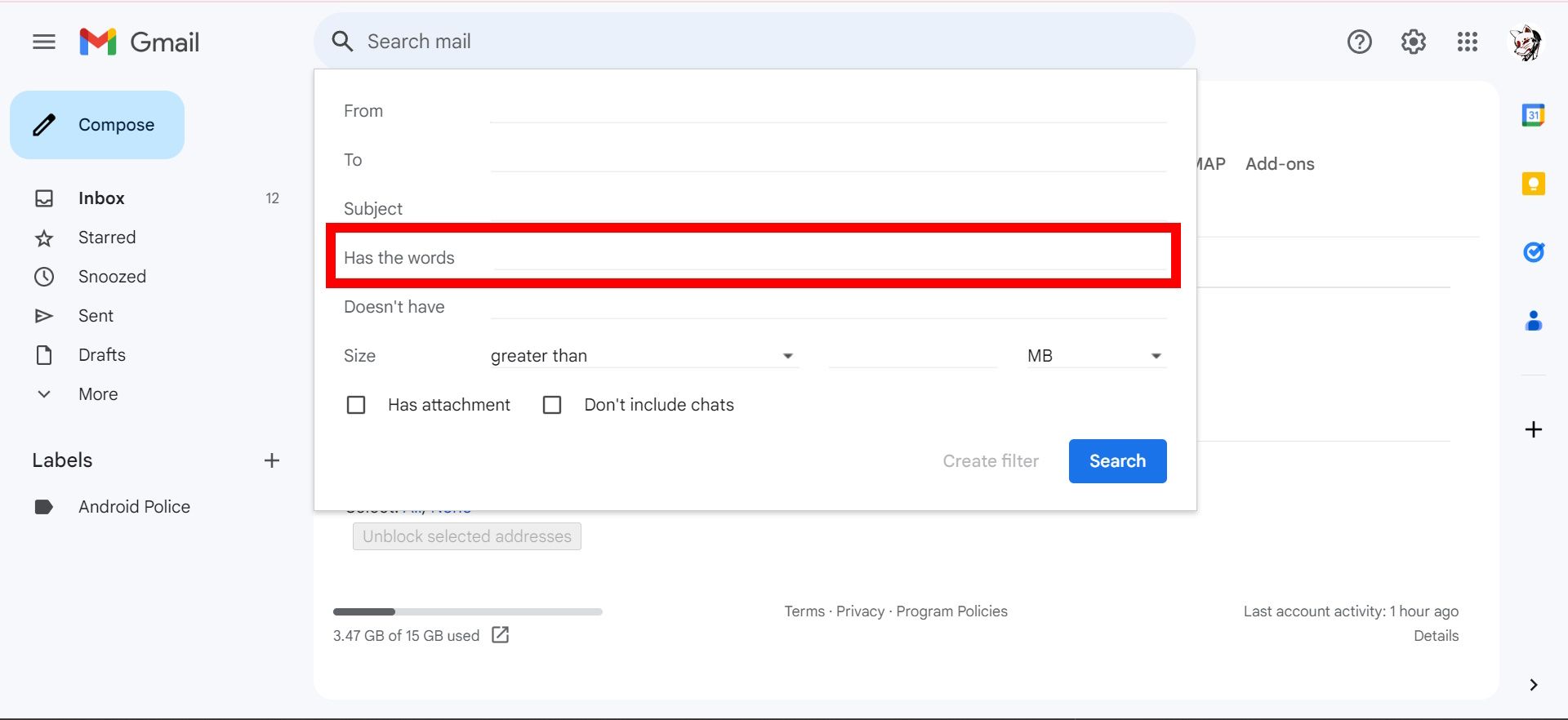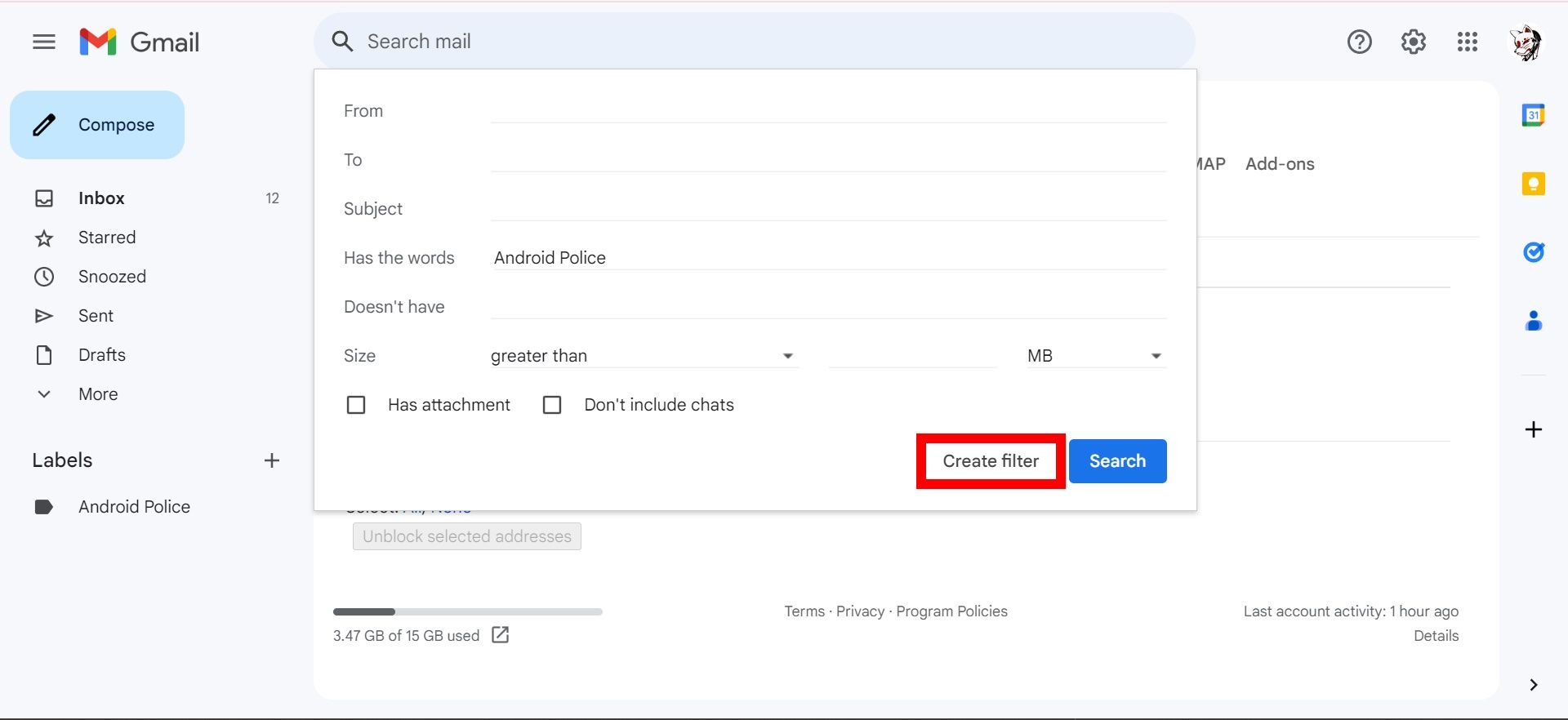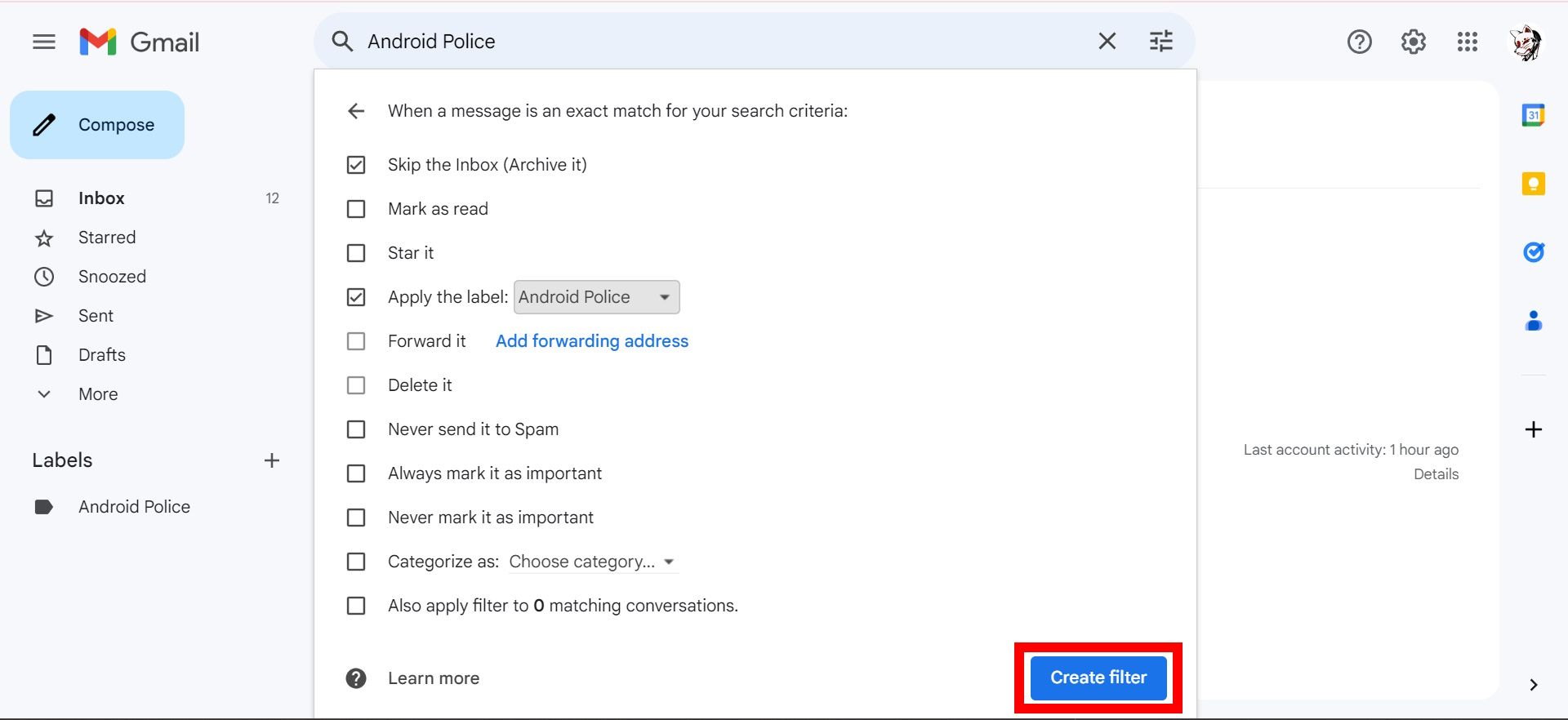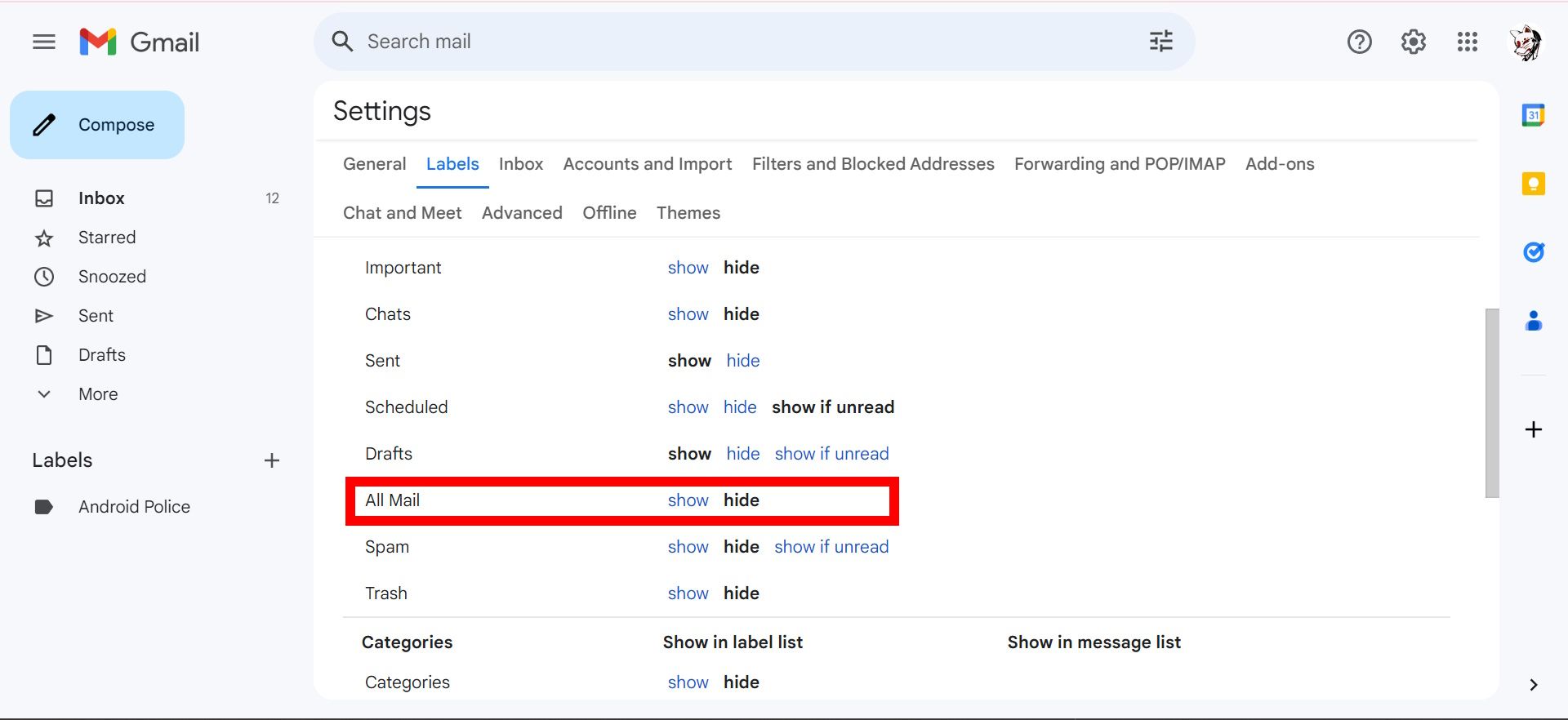Você está cansado de microgerenciar sua caixa de entrada do Gmail e ficar imediatamente entupido com spam e alertas por e-mail em poucas horas? Use os filtros do Gmail para personalizar seus filtros e enviar e-mails para marcadores atribuídos sem complicações. Gerenciar sua caixa de entrada do Gmail usando o cliente de desktop é mais fácil. Se você não possui um computador, configure-se confortavelmente em um espaçoso tablet Android usando o modo desktop.
Como atribuir rótulos automaticamente às mensagens do Gmail
Depois de criar marcadores e adicionar a nova regra de filtro, você pode mover e-mails para o Gmail. Orientamos você na configuração de uma regra para e-mails recebidos ao aplicar o rótulo às mensagens correspondentes. Veja as etapas abaixo para começar.
Como configurar um marcador no Gmail para seus e-mails
Você pode usar filtros para suas pastas (rótulos) do Gmail. Os filtros direcionam o tráfego para o rótulo designado (efetivamente, uma pasta no Gmail). A primeira etapa envolve adicionar um rótulo para seus filtros.
1. Abra e faça login em Gmail no seu navegador.
2. Clique no mais ícone ao lado de Etiquetas na página inicial da caixa de entrada do Gmail.
3. Insira um nome de rótulo dentro do Insira um novo nome de marcador campo. Este exemplo usa “Android Police”.
4. Após nomear a etiqueta, clique em Criar.
Ao criar novos rótulos, você pode adicionar um rótulo pai marcando a caixa Aninhar rótulo abaixo caixa e selecionando um rótulo pai no menu suspenso. Isso exibe o rótulo abaixo do rótulo pai. Suponha que você receba boletins informativos de vários sites. Nesse caso, o rótulo pai pode ser Newsletter, e os outros rótulos aninhados em Newsletter podem ser Android Police, XDA Developers e Pocket-lint.
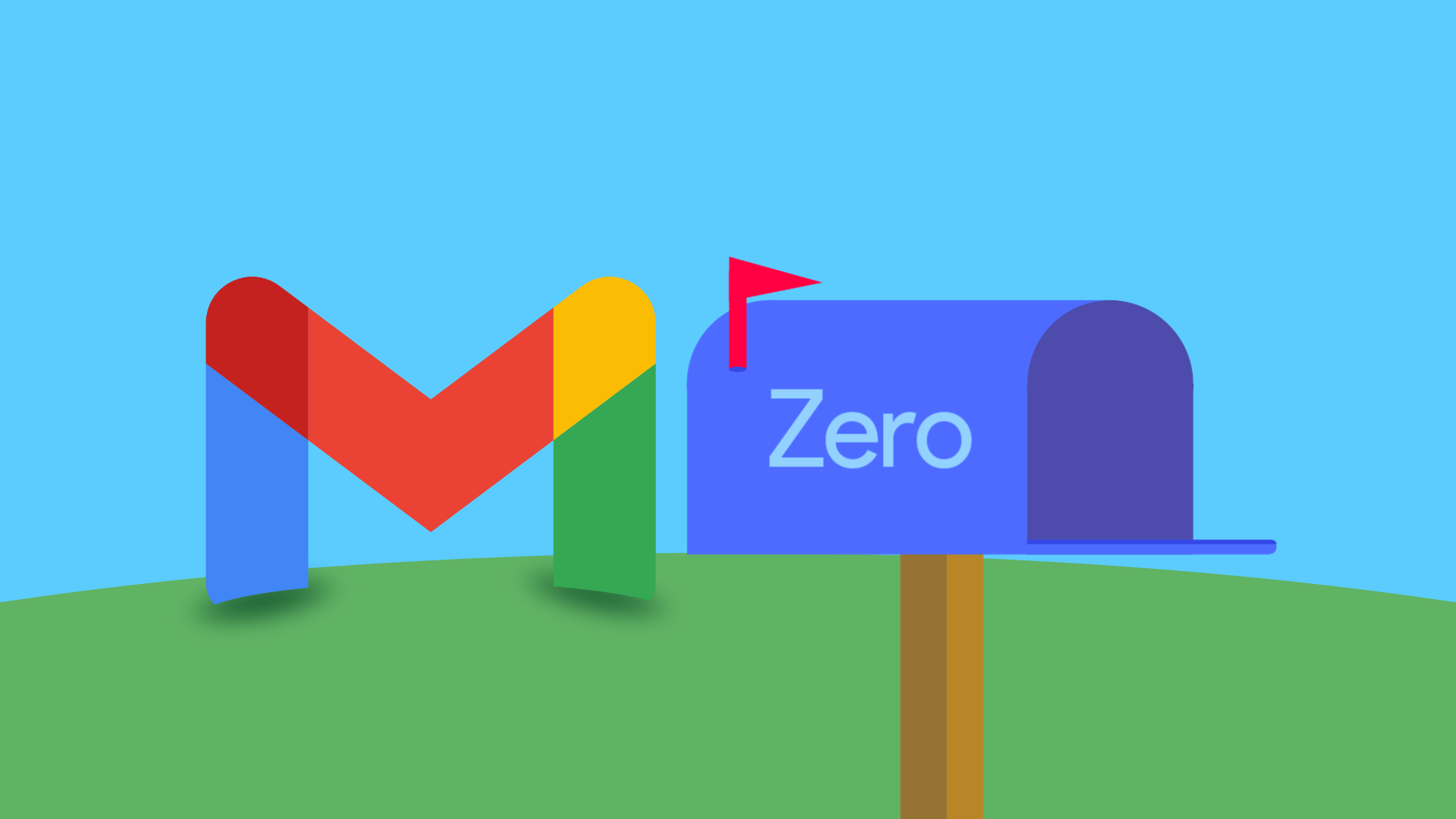
Como criar marcadores no Gmail
Melhore a organização do seu e-mail no Gmail
Como criar um filtro do Gmail e adicionar critérios de pesquisa
Depois de decidir um marcador para seus novos e-mails, configure a função de filtro para mover automaticamente os e-mails recebidos para o marcador.
1. Em um navegador da web, abra Gmail.
2. Clique no ícone de engrenagem no canto superior direito.
3. Clique Ver todas as configurações em Configurações rápidas.
4. Vá para o Filtros e endereços bloqueados aba.
5. Preencha o Tem as palavras campo com um rótulo (este exemplo usa “Android Police”). Como alternativa, adicione um endereço de e-mail no De campo, especialmente se o endereço de e-mail for afiliado a um tópico.
6. Selecione Criar filtro.
7. Verifique o Ignorar a caixa de entrada (arquivar) e Aplicar o rótulo caixas. Em seguida, selecione o marcador (pasta do Gmail) para onde deseja que os e-mails sejam movidos. Se você não adicionar o Ignorar a caixa de entrada (arquivar) opção para o filtro, seus e-mails aparecem em sua caixa de entrada principal e dentro de seu marcador.
8. Escolha Criar filtro.
Quando você arquiva esses e-mails, eles ainda aparecem em Todos os e-mails. No entanto, você pode ocultar o rótulo Todos os e-mails na caixa Configurações de etiqueta. Depois, você pode ocultar e mostrar seus rótulos preferidos.

Gmail: o guia definitivo para filtros de pesquisa avançados
Encontre o e-mail exato que você estava procurando ou finalmente acesse o Inbox Zero
Existem muitos aplicativos de e-mail excelentes no celular
Se você se inscrever em uma conta do Gmail e decidir que ela não é para você, existem outras ótimas opções de e-mail. Encontrar o aplicativo e o sistema de e-mail certos que funcionam para você facilita muito o gerenciamento de sua caixa de entrada. Os e-mails mantêm você atualizado com as notícias e protegem os contatos online. Portanto, verifique outros aplicativos quando o Gmail se tornar muito complicado.